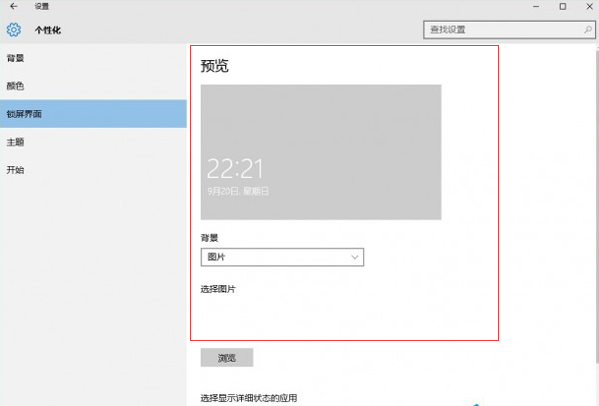“锁屏壁纸无法设置”的版本间的差异
来自电脑维修知识库
(→处理方案) |
|||
| 第14行: | 第14行: | ||
== '''处理方案''' == | == '''处理方案''' == | ||
| − | + | 1、首先打开 '''C:\ProgramData\Microsoft\Windows''' 这个目录 | |
| − | + | 2、找到SystemData 文件夹,这时这个文件夹还不能访问,没有权限,以下方法操作获取全权限:‘’ | |
| − | 右击'''SystemData'''这个文件夹,【属性】--【安全】--【高级】--【点击所有者后面的'''更改'''】 | + | 右击'''SystemData'''这个文件夹,【属性】--【安全】--【高级】--【点击所有者后面的'''更改'''】 |
| − | 输入当前账户名,点击确定 | + | 输入当前账户名,点击确定 |
| − | + | 3、添加权限之后,文件夹可以打开,删除其中所有内容 | |
| − | + | 4、然后 按WIN+R 打开运行,输入regedit 回车打开注册表,打开以下目录 | |
| − | HKEY_LOCAL_MACHINE\SOFTWARE\Microsoft\Windows\CurrentVersion\SystemProtectedUserData | + | HKEY_LOCAL_MACHINE\SOFTWARE\Microsoft\Windows\CurrentVersion\SystemProtectedUserData |
| − | + | 5、选择 SystemProtectedUserData 这个项,删除右侧除'''默认'''外的所有值 | |
| − | + | 6、重启电脑测试问题是否解决 | |
[[分类:Windows10]] | [[分类:Windows10]] | ||
2016年9月30日 (五) 05:28的版本
问题现象
部分情况下会出现锁屏壁纸无法设置的问题,预览为灰色,而下方则没有壁纸可选择
如图
问题分析
此问题一般是由于壁纸文件夹权限出错导致的,可尝试更改壁纸文件夹的权限,并删除相关壁纸缓存和注册表来处理
处理方案
1、首先打开 C:\ProgramData\Microsoft\Windows 这个目录
2、找到SystemData 文件夹,这时这个文件夹还不能访问,没有权限,以下方法操作获取全权限:‘’
右击SystemData这个文件夹,【属性】--【安全】--【高级】--【点击所有者后面的更改】
输入当前账户名,点击确定
3、添加权限之后,文件夹可以打开,删除其中所有内容
4、然后 按WIN+R 打开运行,输入regedit 回车打开注册表,打开以下目录
HKEY_LOCAL_MACHINE\SOFTWARE\Microsoft\Windows\CurrentVersion\SystemProtectedUserData
5、选择 SystemProtectedUserData 这个项,删除右侧除默认外的所有值
6、重启电脑测试问题是否解决